今天给大家带来的是关于Win10系统。如果Win10以太网没了你知道该怎么办吗?下面这篇文章带来了Win10以太网消失的解决方案。感兴趣的用户来下面看看吧。
Win10以太网消失了怎么办?
第一步:打开设备管理器,首先选择“网卡”,然后选择“操作,添加过时硬件(L)”。
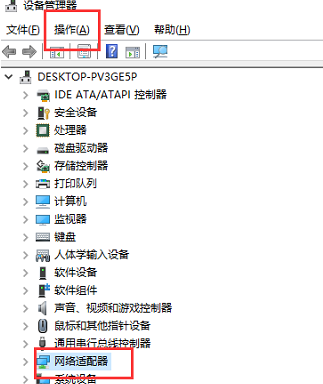 步骤2:选择红色框中的选项,然后单击“下一步”。
步骤2:选择红色框中的选项,然后单击“下一步”。
 步骤3:选择网络适配器并单击下一步。
步骤3:选择网络适配器并单击下一步。
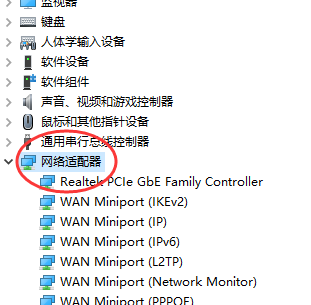 步骤4:在左侧选择Microsoft,在右侧选择Loopback Adapter,然后单击Next。
步骤4:在左侧选择Microsoft,在右侧选择Loopback Adapter,然后单击Next。
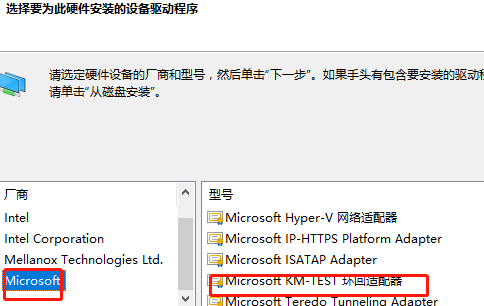 第五步:最后重启电脑,以太网就出来了。
第五步:最后重启电脑,以太网就出来了。






